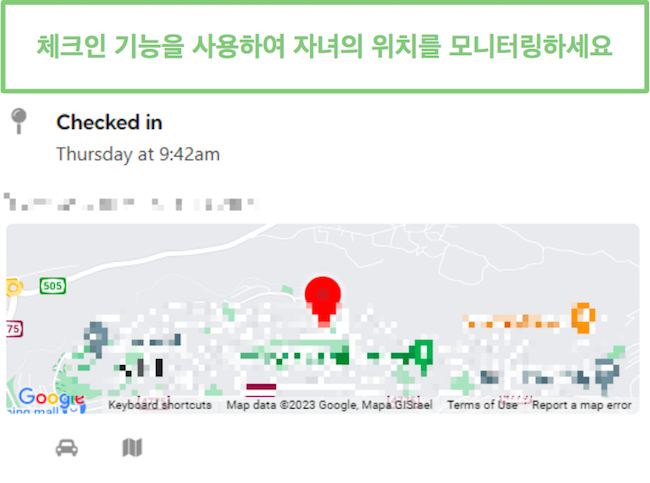2025년 Bark 리뷰: 새로 업데이트된 기능 때문에 저의 의견이 바뀌었을까요?
2025년 Bark 리뷰
명확하게 말하겠습니다 – Bark는 이용 가능한 가장 저렴한 옵션이 아닙니다. 하지만 소셜미디어 모니터링에 대한 최고의 부모님 컨트롤 앱중 하나로 간주됩니다. 그래서 회사가 특별 한 제안과 무료 시험을 진행한다고 광고했을 때, 이것이 무엇인지 확인할 기회로 보았습니다.
그 모니터링 능력을 평가하기 위해, 저는 내 아들의 안드로이드 장치에 Bark를 설치하고 그것을 Facebook, Snapchat, Instagram, WhatsApp 그리고 Gmail 계정에 연결했습니다. 더불어, 화면 시간 제한 설정, 웹 필터 활성화, 그리고 지오펜스 설정과 같은 부모님 컨트롤 기능의 효과성을 테스트했으며, 내 아들이 이러한 보호 장치를 우회하는 방법을 찾을 수 있을지 판단하기 위해서였습니다.
저의 결론: Bark는 구독 비용에 충분히 가치있습니다. 소셜 미디어와 웹 콘텐츠 모니터링에 훌륭한 업무를 수행했습니다. 그것은 잠재적으로 위험하거나 부적절한 코멘트와 게시물에 대한 광범위한 경고를 제공했습니다. 부모님 컨트롤 기능이 강력했고, 내 아들은 그것을 우회할 수 없었습니다. 현재의 그들의 제안을 이용하여 7일 동안 Bark를 무료로 테스트 해보실 수도 있습니다.
시간이 없다면? 이번에는 짧은 요약을 확인해 보세요 (1분 정도 소요됩니다)
- 30가지 이상의 SNS 모니터링: Bark는 아이의 SNS 계정에 직접 연결되는 유일한 부모통제 앱입니다. 이 앱은 AI를 사용하여 컨텐츠를 인식하고 필터가 작동할 때 알림을 보냅니다. 여기에서 SNS 모니터링에 대해 좀 더 알아보세요.
- 맞춤형 화면 사용 시간 설정: 일상생활 패턴을 구축하고, 하루 종일 사용 가능한 앱에 대한 규칙을 설정하십시오. 아이가 핸드폰에서 잠시 벗어날 필요가 있을 때 사용할 수 있는 Pause Device 옵션도 있습니다. 여기에서 더 많은 정보를 얻으십시오.
- 17개 분야의 웹 필터: 시스템이 부적절하거나 위험하거나 증오적인 내용에 관련된 텍스트나 이미지를 감지할 때 실시간으로 알림을 보냅니다. 이 기능 관리에 대해 더 자세히 알아보려면 여기를 클릭하세요.
- 위치 추적: 아이에게 체크인 요청을 보내고 지오펜스를 추가하여 실시간 위치를 계속 업데이트 받을 수 있습니다. 여기에서 위치 추적에 대한 세부 정보를 더 읽어보십시오.
기능
Bark의 철학은 아이들과 부모 사이에 신뢰와 원활한 의사소통이 있어야만 아이들이 온라인에서 안전을 유지할 수 있다는 것입니다. 따라서 이것의 기능들, 예를 들어 소셜 미디어 모니터링과 위치 추적, 은 아이가 적극적인 참여자가 되도록 요구하며, 단지 데이터를 부모의 대시보드로 전송하는 것이 아닙니다. 화면 사용 시간 도구를 사용하면 건강한 습관을 형성하는 데 도움이 되는 일정을 만들 수 있으며, 동시에 화면 사용 시간과 앱 사용을 제어하는 능력을 유지할 수 있습니다.
다음은 Bark 기능의 빠른 요약입니다:
Bark 기능 – 2025년 업데이트
| ? 무료체험 | 7일 |
| ? 최고의 가격 | 월 $5 |
| ? 계정 당 디바이스 개수 | 무제한 |
| ? 웹 필터 | ✅ |
| ? 화면 시간 관리 | ✅ |
| ? 위치 추적 | ✅ |
| ? 지오펜스 | ✅ |
| ? 전화 및 SMS 모니터링 | ✅ |
| ⚙️ 앱 관리 | ✅ |
| ? SOS 버튼 | ✅ |
| ? 고객 서비스 | 실시간 채팅, 전화 예약, FAQ |
| ? 플랫폼 | PC, macOS, Android, iOS, Amazon, Chromebook |
강력한 기능의 종합적인 라이브러리를 통해 Bark는 아이의 온라인 행동을 효과적으로 모니터링하기 위한 귀중한 통찰력과 도구를 제공하였습니다. 잠재적 위험을 조치하고 적시에 알림을 제공함으로써, Bark는 안심과 건강하고 안전한 온라인 환경을 만들 수 있었습니다. 다음은 Bark를 온라인에서 아이들을 보호하는 데 있어 가치있는 자산으로 만든 주요 기능들입니다.
부적절하고 위험한 상호작용 감지를 위한 AI 콘텐츠 모니터링
Bark는 AI와 머신러닝 알고리즘을 사용하여 30개 이상의 소셜 미디어와 이메일 앱에서 동영상, 텍스트, 사진, DM, 그리고 이모지까지 검색합니다. 알고리즘에는 섹스, 마약, 자해 행위, 위험한 앱 사용, 공개 프로필 등을 포함한 17개의 카테고리가 있었습니다.
이 카테고리의 민감도를 조절하거나, 아이에게 관련이 없다고 생각하면 완전히 키를 끌 수 있었습니다.
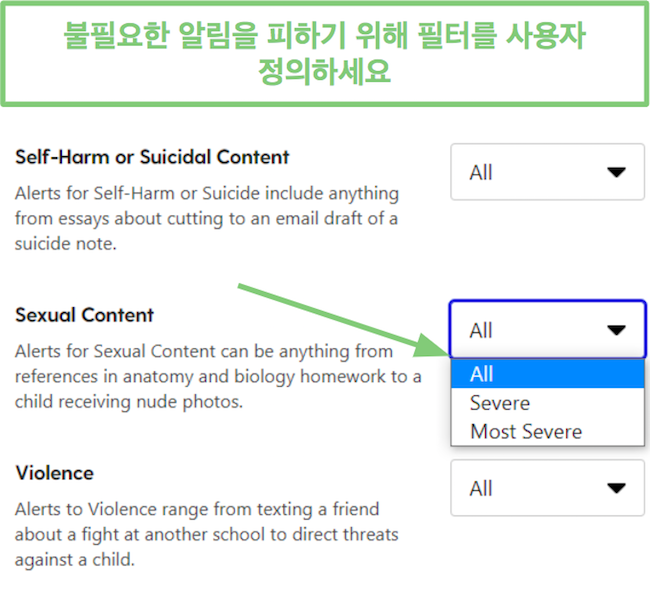
민감도를 조정함으로써, 나는 정말로 사소하고 내 관심이 필요 없는 거짓 경고나 경고의 수를 줄일 수 있었습니다.
Bark가 모니터링하는 17개의 카테고리
| 불안 | 체형 이미지 및 식사 관련 | 사이버 불링 | 계정 활동 변경 | 위험한 조직 | 우울 |
| 마약 및 알코올 관련 콘텐츠 | 혐오 발언 | 부적절한 행동 | 의료적 우려 콘텐츠 | 폭력적 언어 | 공개 프로필 |
| 위험한 앱/사이트 사용 | 자해 또는 자살 콘텐츠 | 성적인 콘텐츠 | 폭력 | 무기 |
Bark는 알림을 유발하는 모든 콘텐츠의 스크린샷을 업로드하고, 어떤 카테고리가 알림을 유발했는지 쉽게 볼 수 있도록 태그를 붙입니다. Bark를 처음 몇 일간 사용한 후, 많은 알림이 민감도 설정이 높기 때문에 발생했다는 것을 알게 되었습니다. 그러나 필터 태그를 보여주므로 설정으로 이동하여 더 낮은 민감도로 변경할 수 있었고, 이는 거짓 양성 알림의 수를 줄였습니다.
또한 내가 누군가를 신뢰하고 그들과의 상호작용에서 모든 경고를 제거할 수 있다는 좋은 기능을 발견했습니다. 예를 들어, 아래 이미지에서 경고는 모이한 부모 그룹에서 제 다른 아이가 재미있는 맥주 광고를 보내서 마약과 알코올에 대해 Bark가 플래그를 표시했을 때 트리거되었습니다. 우리 가족의 WhatsApp 그룹에서 알림을 받을 필요가 없으므로, “이 그룹과 관련한 문제에 대해 나에게 알리지 마십시오”라는 링크를 클릭했습니다.
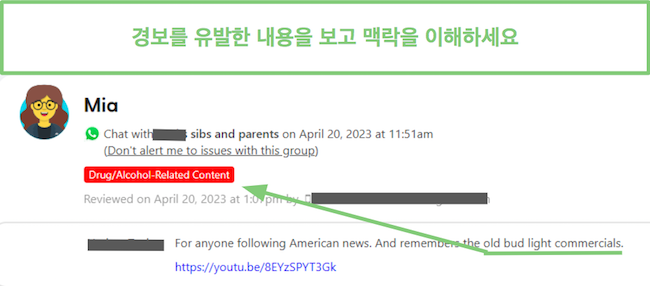
?알림이 트리거되면 Bark가 메시지를 업로드하거나 그들의 소셜 미디어 상호작용에 대한 통찰력을 제공하는 것이 중요합니다. 아이가 적절하게 행동하는 한, 그들이 누구와 상호작용하거나 어떤 얘기를 하고 있는지 볼 수 없음을 알아두세요.
Bark는 가장 인기 있는 소셜 미디어 앱과 이메일 계정을 모니터링합니다
Bark는 10대들 사이에서 인기 있는 30 가지 이상의 소셜 미디어 및 채팅 앱과 호환됩니다. 유독 그녀의 계정 중 일부를 나와 함께 Bark에 연결해야 했던 비록, 다른 어플들은 자동으로 모니터링됩니다 만약 그 어플들이 전화기에 설치되어 있을 경우. Bark를 앱에 연결하는 것은 간단한 과정입니다 – 여기에서 완전한 지침을 확인할 수 있습니다.
다음은 Bark가 Android와 iOS 모두에서 모니터링하는 앱의 전체 목록 및 각각에서 모니터링할 수 있는 내용입니다.
| 앱 | 모니터링 | Android | iOS |
| 대화 | ✅ | ✅ | |
| Discord | 채널 대화, 그룹 개인 메시지, 개인 메시지 | ✅ | ✅ |
| Dropbox | 문서, 이미지, 비디오 | ✅ | ✅ |
| 타임라인에 게시된 텍스트와 사진 | ✅ | ✅ | |
| Flickr | 사진과 댓글 | ✅ | ✅ |
| Google Drive | 문서, 댓글 및 회답, 사진, 비디오 | ✅ | ✅ |
| GroupMe | 그룹 및 직접 메시지 | ✅ | ✅ |
| HOLLA | 이성과의 텍스트 대화 | ✅ | ❌ |
| Houseparty | 노트 | ✅ | ❌ |
| 모든 포스트, 개인 메시지, 검색 | ✅ | ✅ | |
| Kik | 비롯된 대화 | ✅ | ✅ |
| Lipsi | 개인 메시지 | ✅ | ✅ |
| LiveMe | 스트림 이내 대화 및 개인 메시지 | ✅ | ✅ |
| Messenger Kids | 개인 메시지 | ✅ | ❌ |
| OneDrive | 문서, 댓글 및 회답, 사진, 비디오 | ✅ | ✅ |
| 프로필 및 고정 콘텐츠 | ✅ | ✅ | |
| 게시물, 댓글 및 회답, 개인 메시지 | ✅ | ✅ | |
| Skype | 개인 메시지와 그룹 채팅 | ✅ | ❌ |
| Slack | 개인 메시지, 그룹 메시지, 개인 채널 | ✅ | ✅ |
| Snapchat | 개인 메시지 | ✅ | ❌ |
| Spotify | 가사 | ✅ | ✅ |
| Steam | 채팅 메시지 | ✅ | ❌ |
| TikTok | 개인 메시지 | ✅ | ❌ |
| Tumblr | 사진, 대화, 링크, 블로그 글, 질문&답변 | ✅ | ✅ |
| VSCO | 대화 | ✅ | ❌ |
| YouTube | 자녀가 게시한 동영상, 그들의 동영상에 대한 댓글. 시청, 검색 | ✅ | ✅ |
이러한 앱 외에도 Bark가 Android, iOS, 그리고 Amazon Fire 기기에 저장된 사진, 비디오 그리고 텍스트를 모니터링 하는 것을 보고 참 기쁘게 생각했습니다.
건강한 습관을 만들기 위해 화면 시간 계획을 커스터마이징하세요
Bark는 화면 시간 규칙을 만드는 독특한 방법을 가지고 있습니다. 일일 화면 시간 제한 또는 개별 앱에 대한 제한을 설정하는 대신, 저는 하루 종일 어떤 앱과 웹사이트가 사용 가능한지에 대한 커스텀 일정을 만들 수 있었습니다. 이 시스템은 학교 기간 동안 같이 아이가 규칙적인 일정을 가지고 있을 때 좋지만, 휴가 동안에는 조금 더 어렵습니다.
세 가지 서로 다른 시간 구간, 또는 카테고리가 있으며 각각은 제가 딸이 그녀의 휴대폰을 사용하는 방법에 대해 어떻게 원하는지에 대한 제 규칙 집합을 가지고 있습니다. Bark는 제가 차단할 수 있는 몇 가지 앱을 가지고 있거나, 저는 앱과 웹사이트의 카테고리를 차단할 수 있습니다. 또 다른 옵션은 활성화 될때 인터넷을 비활성화 시키는 시간 구간을 설정하는 것입니다. 구간이 준비되면, 저는 그것들을 일별 또는 주별 달력에 추가할 수 있고, 1-2분 내에, 이 규칙들이 제 아이의 기기에 동기화 될 것입니다.
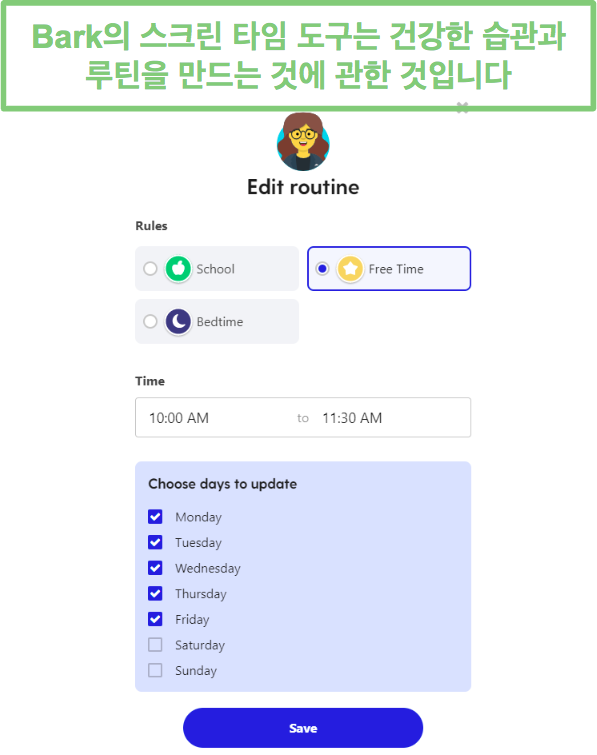
달력에 추가할 수 있는 세 가지 구간 외에도, 기본 옵션이 있습니다. 이 옵션은 달력에 시간 구간을 비워두면 Bark가 사용하는 것입니다. 제가 추가적인 시간 구간을 추가하는 옵션을 주지 않는 점에 대해 Bark에 깜짝 놀랐지만, 아마도 너무 많은 옵션이 있으면 관리하기 어렵게 될 수도 있습니다.
각 구간은 특정 앱과 웹사이트를 차단하거나 허용하는 기본 설정을 가지고 있지만, 저는 모든 규칙을 검토하고 딸의 필요와 흥미에 기반하여 규칙을 커스터마이징 하는 것을 선호합니다.
다음은 시간 구간 및 각각을 사용하는 방법에 대한 권장 사항입니다:
- 학교 시간: 저는 학교에서 아들이 필요로 하는 앱과 웹사이트만 접근을 허용합니다, 예를들어 Microsoft 365, Google Docs, 그리고 학교 앱. 그 외의 모든 것은 차단됩니다.
- 자유 시간: 아들이 자유 시간을 가질 때, 저는 그에게 모든 앱에 대한 접근을 허락합니다.
- 취침 시간: 저는 모든 앱을 차단했습니다, 그래서 그는 잠자기 전에 음악을 들을 수 있습니다.
- 기본: 특정 시간에 대한 규칙을 설정하지 않으면, 기본 필터와 앱 권한이 적용됩니다. 저는 인터넷을 완전히 차단하는 이 옵션을 사용합니다.
Bark는 또한 장치 일시 중지 버튼을 가지고 있습니다 가격 수준이 끝나면 제가 원격으로 아들의 휴대폰에서 인터넷을 차단하는 것을 허용합니다. 저는 일일 또는 주간 일정에 어떤 변화도 만들고 싶지 않지만, 그를 전화기에서 내리고 싶을 때 이 기능을 좋아합니다.
Bark의 신뢰 기반 철학 때문에, 그들은 제가 일일 화면 시간 제한을 설정하거나, 특정 앱에 대한 화면 시간을 제한할 수있는 일반적인 화면 시간 툴을 가지고 있지 않습니다. 엄격한 화면 시간 제한을 설정하고 싶다면, 저가 테스트해본 화면 시간 제한 앱 중 하나인 Qustodio를 시도해보세요.
웹 필터는 화면 시간 카테고리에 통합되어 있어 커스터마이징이 향상되었습니다
Bark 웹 필터는 저가 테스트해본 어떤 필터와도 조금 다릅니다. 언제나 작동하는 일반적인 웹 필터 대신, Bark는 화면 시간 카테고리의 일부로 규칙을 세분화하도록 허용합니다.
이런 필터를 사용하는 장점은 항상 켜져 있는 표준 웹 필터에 대한 것이 아니라, 제 아이가 하고 있어야 할 것에 기반한 경계를 설정하도록 허용한다는 것입니다, 그리고 하루 종일 일반 규칙이 아닙니다. 예를 들어, 자유 시간 동안 딸이 스포츠와 엔터테인먼트 사이트를 바라보는 데 문제가 없지만, 학교 시간이나 그가 자야 할 때 이러한 사이트들을 이용할 수 있도록 허용하고 싶지 않습니다. 물론 성적인 콘텐츠, 약물, 그리고 폭력과 같은 카테고리는 절대적으로 허용되지 않아 모든 시간 구간에 적용됩니다.
필터는 완전히 커스터마이징 가능하며, 모든 변화는 특정 시간 구간에 대한 설정 부분에서 이루어집니다
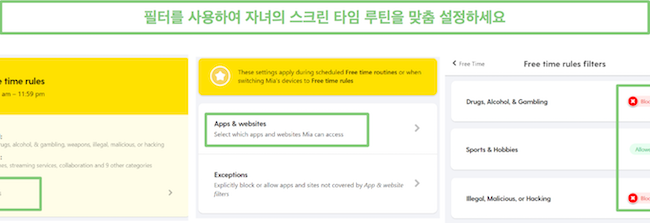
필터는 차단할 수 있습니다:
- 소셜 미디어, 게임, 스트리밍, 그리고 알려지지 않은 앱과 같은 앱 카테고리를
- 30개 이상의 앱을
- 19개의 웹사이트 카테고리를
- 어떠한 URL – 하지만 예외 섹션에 수동으로 입력해야합니다
웹 필터는 다음의 19개의 카테고리에 있는 앱과 웹사이트를 차단할 수 있습니다:
| 성적 콘텐츠 | 스트리밍 서비스 | 협업 | 일반 / 교육 |
| 소셜 미디어 | 앱 스토어 그리고 시스템 업데이트 | 엔터테인먼트 | 건강 및 의학 |
| 게임 | 약물, 알코올, 그리고 도박 | 불법, 악의적인, 또는 해킹 | 스포츠와 취미 |
| 전자상거래 | 무기 | 광고 | VPN, P2P 네트워크, 프라이빗 게임 플랫폼에서 오는 식별 불가능한 트래픽. |
| 종교 | 블로그 | 알려지지 않은 사이트와 앱 |
Bark가 웹사이트나 앱을 차단하면, 잠금 화면을 보여주거나 필터가 그들을 차단했다는 사실을 아이에게 알려주지 않습니다. 그 대신, 페이지는 아주 느리게 로딩되는 것처럼 동작할 것이고, 화면에는 시간 초과 오류 메시지가 나타날 것입니다. 이 필터의 유일한 단점은, 온라인에 연결해야하는 앱에만 작동한다는 것 입니다; 오프라인 앱, 예를 들어 게임이나 Netflix 또는 Hulu에서 다운로드한 프로그램을 스트리밍하는 것은 동작할 것입니다.
이 카테고리 외에도 Bark는 Google, Bing 그리고 DuckDuckGo에 대한 SafeSearch를 강제 실행할 수 있고, SafeSearch를 지원하지 않는 어떠한 검색 엔진도 차단합니다. 저는 또한 YouTube Restricted Mode를 켜서 부적절한 비디오가 검색 결과 또는 AutoPlay 또는 추천 비디오에서 나타나는 것을 멈출 수 있었습니다. Google 계정을 통해 이러한 기능을 활성화하는 대신 Bark를 이용하는 장점은 Bark가 딸이 규칙을 우회하는 것을 방지하는 더 나은 도구를 가지고 있다는 것입니다.
실시간 위치 업데이트를 받으세요 그리고 지오펜스를 만드세요
Bark는 저가 시험해본 다른 부모 컨트롤 앱들과는 다른 방법으로 자녀의 실시간 위치를 추적합니다. 대시보드를 열고 지도에서 자녀의 아바타를 보는 대신, 아들이 저에게 확인 요청을 보내는 것에 달렸습니다. 작동 원리는 간단합니다 : 저는 대시보드를 통해 아들에게 확인 요청을 보낸 다음, 그는 휴대전화에서 알림을 받습니다.
그런 다음 그는 자신의 휴대전화에 있는 Bark Child 앱을 열고 확인 버튼을 누릅니다. 그가 확인하면, 대시보드의 지도가 그의 위치로 업데이트됩니다. 그러나 그가 다시 확인하기전까지 업데이트 되지 않습니다. 만약 저가 그를 찾아가거나 어디에서든 만나려고 한다면 지도 아래에는 Get Directions 버튼이 있습니다.
체크인 버튼은 SOS 또는 패닉 버튼으로도 사용될 수 있습니다. 아이가 불편한 상황에 처했을 때 사용할 수 있습니다. 부모의 체크인 요청을 기다릴 필요가 없습니다. 저는 딸에게 언제든 문제가 생기면 Bark for Kids 앱을 열고 체크인 버튼을 누르라고 말했습니다.
Bark에 지오펜싱 기능이 있다는 것을 보고 기분이 좋았습니다. 이 기능은 위치 주소나 위치 이름을 추가할 수 있게 해주며, 딸이 해당 영역을 들어가거나 나갈 때 휴대폰으로 알림을 보내고 대시보드에 경고를 추가합니다.
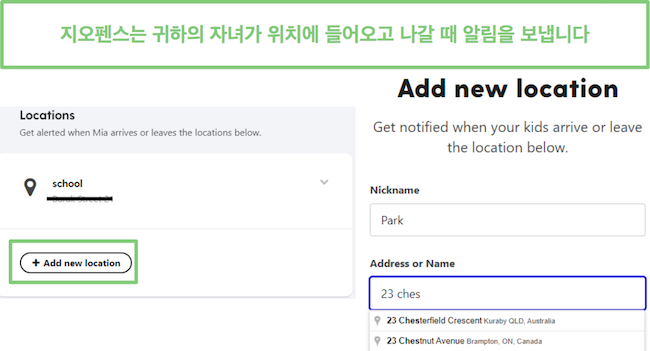
이 기능은 딸이 혼자 학교에 다니기 때문에 유용합니다. Bark가 아침에 학교에 잘 도착했는지, 오후에 집으로 잘 돌아왔는지 알려줍니다. 하지만 개선할 부분은 지도에 핀을 꽂는 옵션 추가입니다. 주소를 정확히 모르는 경우가 많은데, 그런 경우에도 지도에서 찾을 수 있으면 좋을 것 같습니다.
Insights를 통해 아이의 온라인 활동 개요를 확인하십시오
Insights 섹션은 Bark의 중요한 개선이 필요한 부분입니다. Insights 페이지 상단에는 분석된 온라인 행동의 수와 그로 인해 발생한 알림 수가 표시됩니다. 그 아래에는 행동의 빈도수가 아닌 소요시간을 기준으로 하는 상위 5개 온라인 활동이 나타납니다.
스크롤을 내려보면, 최근 설치한 앱들을 볼 수 있고, 설치된 앱과 그들의 등급을 더 확인할 수 있습니다. 이를 다음해 보면 딸이 보낸 메시지의 톤을 모니터하는 그래프가 나오는데, 검토 중에는 딸의 모든 메시지가 분류되지 않아 도움이 되지 않았습니다.
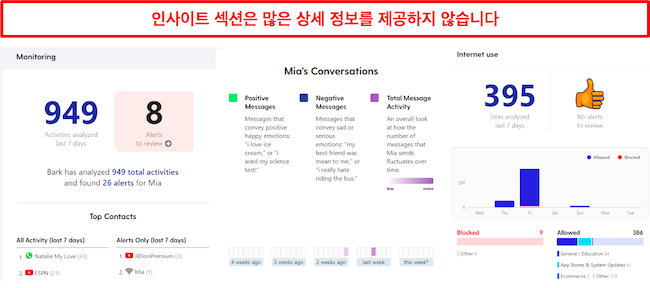
마지막으로, 인터넷 사용에 대한 인사이트가 있습니다. Bark가 분석한 웹사이트 수와 경고를 트리거한 것들을 볼 수 있지만, 추가 정보를 확인하기 위해 클릭할 수는 없습니다. 제가 볼 수 있는 유일한 정보는 딸이 방문한 다양한 웹 카테고리입니다.
자세한 경고는 문제를 쉽게 발견할 수 있게 도와줍니다
Insights가 모호하고 많은 정보를 제공하지는 않지만, 경고는 부모 차단 앱 중에서 제가 본 것 중 가장 우수하다고 할 수 있습니다. 모든 경고에는 다음 정보가 포함됩니다:
✅ 경고를 일으킨 각 카테고리에 대한 태그.
✅ 경고를 일으킨 앱이나 웹사이트.
✅ 경고를 일으킨 것에 대한 스크린샷 또는 링크.
✅ 부모를 위한 추천 조치, 그것에는 도움과 추가 자원이 포함되어 있습니다.
✅ 특정 발신자, 그룹, 또는 앱으로부터의 알림을 끄는 옵션.
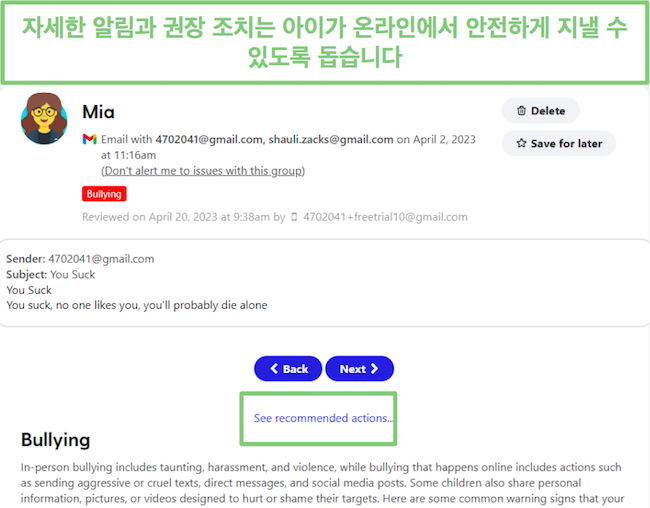
경고에 액세스하는 두 가지 방법이 있습니다. 메인 대시보드 페이지에 있는 빨간색 경고 바를 클릭하거나, 부모의 대시보드에서 다른 섹션에 있으면 상단 메뉴 바의 경고 탭을 클릭할 수 있습니다.
두 경우 모두 경고가 발생한 이유에 대한 기본 정보가 포함된 경고 목록을 볼 수 있습니다. 딸이 사용한 기기, 경고를 일으킨 앱, 경고를 일으킨 카테고리를 보여줍니다.
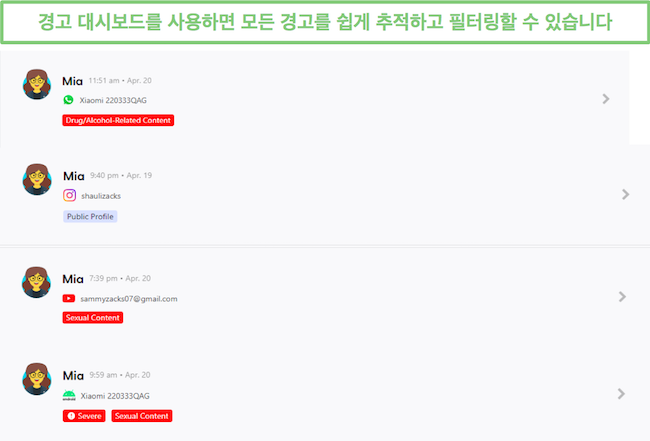
각 경고를 클릭하여 완전한 세부 정보를 확인할 수 있습니다. 경고가 발생한 이유를 명확하게 할 수 있는 이미지 또는 텍스트 사본을 업로드합니다. 이로인해 문맥을 확인할 수 있으므로 오해의 여지가 없습니다.
설치
제 딸의 휴대폰과 컴퓨터에 바크를 설치하기 전에, 프로필을 만들고 구독 계획을 구매해야 했습니다.
제가 아이와 함께 앉아 계정을 생성하고 설정하는 것이 훨씬 빨랐다는 것을 발견했습니다. 이는 이름과 생일 등의 쉬운 질문 외에도 이메일 제공업체, 브라우저 선택, 그리고 딸이 사용하는 소셜 미디어 앱을 선택해야 해서 바크가 그것들을 모니터링할 수 있게 했기 때문입니다. 만약 아이가 주위에 없다면 걱정하지 마세요, 나중에 언제든지 추가할 수 있습니다.
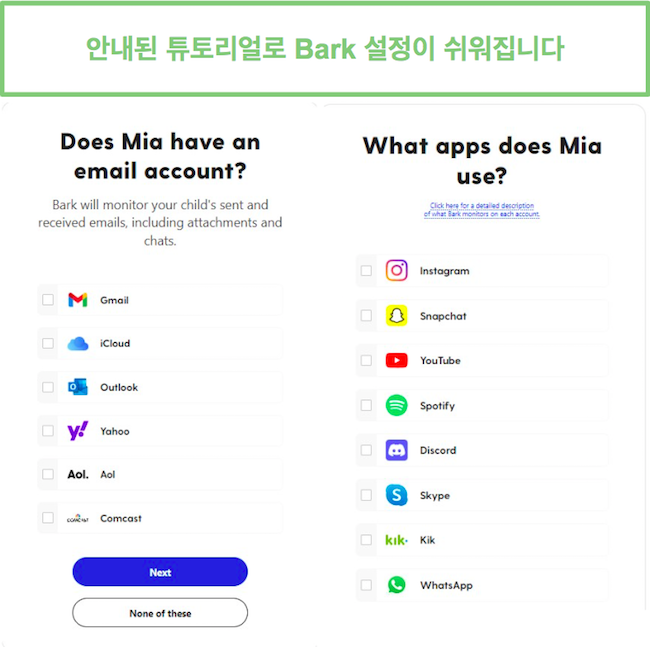
프로필을 완성한 후, 딸이 사용하는 모든 장치와 플랫폼을 선택했습니다. 바크는 제한 없는 장치 연결을 허용합니다, 이것은 단지 제가 각 아이마다 사용자 프로필을 맞춤화할 수 있다는 것이 아니라, 그들의 모든 장치를 모니터링할 수 있다는 것을 의미합니다. 저가 테스트한 다른 앱들에서는 휴대폰, 태블릿, 크롬북, 또는 가족 컴퓨터 중에서 무엇을 더 중요하게 모니터링할 것인지 결정해야 했지만, 바크를 사용하면 모두 모니터링할 수 있습니다.

프로필이 완성되면, 바크의 구독 계획 중 하나를 선택해야 했습니다. 저는 먼저 앱을 결제하기 전에 테스트하고 싶어서, 7일 무료 체험을 선택했습니다. 바크는 무료 체험을 활성화하기 위해 결제 정보를 입력해야 했지만, 체험 기간이 끝날 때까지는 청구되지 않았습니다.
안드로이드에 Bark 설치하는 방법
Bark for Kids 앱은 Google Play Store에서 사용할 수 없기 때문에 바크 웹사이트에서 직접 다운로드 받아야 합니다. 결제 방법이 확인된 후, 바크는 앱을 설치하는 데 필요한 세 가지 옵션을 제시했는데, 모두 목록에서 볼 수 있도록 딸의 휴대폰에 물리적으로 접근해야 합니다.
- QR 코드를 스캔하면 앱이 다운로드를 시작합니다.
- Bark.us/android으로 이동하고 다운로드 버튼을 누르십시오.
설치 링크를 포함한 SMS를 보냅니다. 이 옵션은 미국, 남아프리카, 호주에서만 가능합니다.![Bark가 SMS를 보냅니다]()
설치가 완료되면, 모든 권한(예: GPS 접근, 연락처, 접근성 등)이 활성화되도록 설치 마법사를 따르십시오.
마지막 단계는 앱을 계정에 연결하는 것입니다.아이가 알거나 보호를 해제하는 데 사용할 수 있는 사용자 이름과 비밀번호 대신, 바크는 몇 분마다 변경되는 장치 코드를 사용합니다. 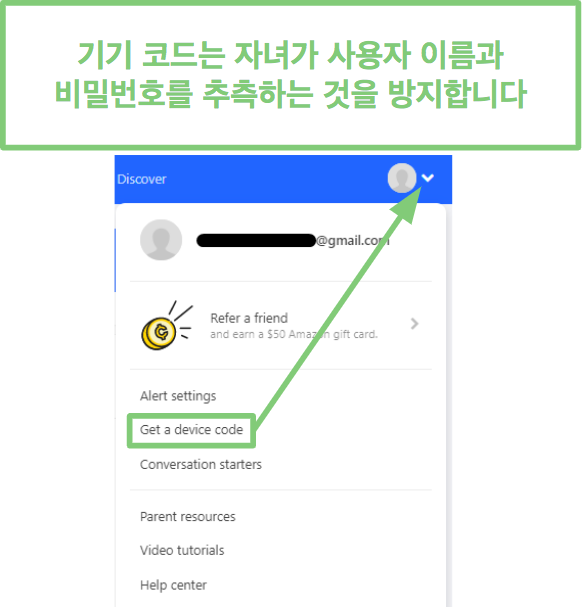
6자리 코드를 찾으려면 대시보드에 로그인하고 오른쪽 상단의 계정 아이콘을 클릭합니다. Get Device Code 옵션이 있는 메뉴가 열립니다. 아이의 휴대폰에 코드를 복사하여 붙여넣으면, 휴대폰과 계정이 동기화됩니다.
iOS에 Bark for Kids 설치하는 방법
앱 스토어에 Bark for Kids 앱이 없으며 탈옥 옵션이 없기 때문에, 기술적으로는 iOS 장치에 설치할 앱이 없습니다. 하지만 여전히 컴퓨터를 통해 iPhone과 iPad 모니터링을 설정할 수 있습니다.
시작하기 전에 아래의 항목이 있는지 확인하십시오:
- 아이의 iOS 장치들
- 충전 케이블
- PC 또는 Mac
먼저 유료 서비스 계획을 선택하고 결제 정보를 입력해야 합니다. 그런 다음, 바크 웹사이트에서 PC 또는 Mac에 Bark Desktop 앱을 다운로드합니다. 설치가 완료되면 케이블을 이용하여 iOS 장치를 컴퓨터에 연결합니다.
그런 다음, 컴퓨터의 Bark 대시보드를 열고, Monitoring 타일 > Add Device > 모니터링 옵션 선택 > iOS/Apple 선택을 누릅니다.
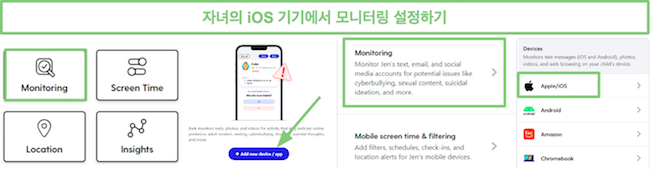
마지막으로 화면의 지시사항을 따라 권한 승인 및 컴퓨터와 iOS 장치 간의 동기화 설정을 진행하십시오. 계정이 동기화되면, 바크 데스크톱 앱은 iPhone과 iPad가 같은 WiFi 네트워크에 있을 때마다 스캔하므로, 아이의 장치에 물리적으로 접근할 필요가 없습니다.
브라우저 확장 프로그램 설치하기
PC 또는 Mac에서 모니터링을 설정하려면 Chrome 또는 Edge용 브라우저 확장 프로그램을 설치해야 합니다. 확장 스토어를 열고 Bark를 검색하면 두 가지 확장 프로그램 – Chrome 또는 Edge용 Bark 및 Watchdog용 Bark -이 표시됩니다. 두 확장 프로그램을 모두 설치해야 하지만, 먼저 Chrome 또는 Edge용 Bark를 설치해야 합니다.
다음 설명에 따라 주십시오:
- 아이의 브라우저 프로파일 계정에 확장 프로그램을 설치하십시오. 아이가 자신만의 사용자 프로필이 없다면 확장 프로그램을 추가하기 전에 설정하십시오.
- 아이의 이메일 계정을 Bark에 연결하십시오. 이를 통해 Bark는 아이의 브라우저를 자신의 브라우저로 식별할 수 있습니다. 여러 아이를 모니터링한다면 특히 중요합니다.
- 브라우저의 확장 프로그램 관리 탭에서 Incognito Mode (Chrome) 또는 InPrivate (Edge)에서 확장 프로그램이 작동하도록 허용하십시오.
- 게스트 모드 프로파일을 비활성화하고, 모든 다른 사용자 프로파일이 비밀번호로 보호되도록 하십시오. 그렇게 해야 아이가 부적절하게 행동할 때 프로필을 간편하게 변경하지 못하게 할 수 있습니다.
?Bark는 Chrome과 Microsoft Edge 브라우저만 호환됩니다. Firefox 확장 스토어에서 Bark 확장 프로그램을 본 적이 있지만, 이는 공식 Bark 확장 프로그램이 아니라 세 번째 개발사에 의해 만들어진 것입니다.
소셜 미디어와 앱 모니터링 설정용 가이드 튜토리얼
Bark와 제 딸의 이메일 및 소셜 미디어 계정을 연결하는 것이 특별히 어려운 과제 중 하나였습니다. 설정 과정 중에 선택한 모든 앱들이 대시보드에 나타났습니다. 그런 다음, 저는 한 번에 하나씩 그것들을 통해 모니터링을 설정했습니다.
각 앱을 클릭했을 때 다음 세 가지 옵션이 있었습니다:
- 내가 아이의 장치를 가지고 있음: Bark는 아이의 장치로 설정 링크를 SMS로 보냅니다. 그들이 이미 계정에 로그인되어 있다면 추가 조치가 필요하지 않습니다. 그렇지 않으면 계정을 연결하기만 하면 Bark는 모니터링을 시작합니다. 이 옵션은 SMS 제한 때문에 미국, 남아프리카, 호주에서만 사용 가능합니다.
- 내가 아이의 비밀번호를 가지고 있음: 이 페이지에서 직접 앱이나 소셜 미디어 네트워크에 로그인할 수 있습니다. Bark가 계정에 접근할 수 있도록 승인을 한 후에 모니터링이 시작됩니다.
- 아이가 이 계정을 연결할 것임: 이 옵션을 선택하면, Bark는 아이의 계정에 SMS나 이메일로 설정 링크를 보냅니다. 이 방법은 아이가 지시를 따르고 그들의 계정을 Bark에 연결할 것임을 믿는 경우에 적합합니다.
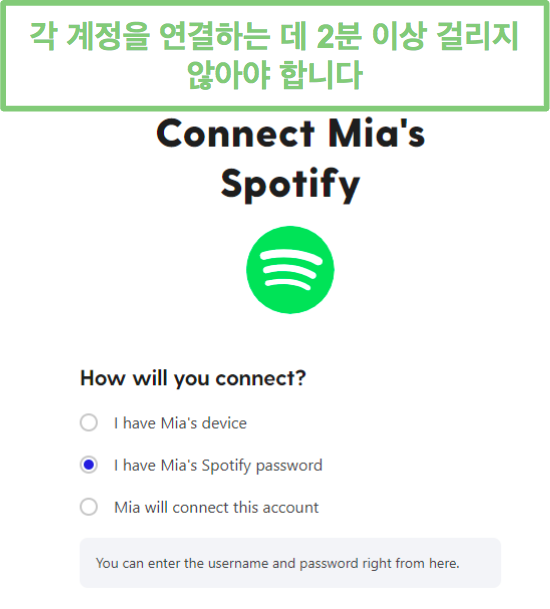
Bark가 모니터링하는 모든 앱에 대해 설정 과정을 거칠 필요는 없습니다. Bark가 자동으로 모니터링하는 앱이 13개 있습니다.
Bark가 자동으로 모니터링하는 앱들
| Chrome | ✅ |
| ✅ | |
| TikTok | ✅ |
| Snapchat | ✅ |
| Discord | ✅ |
| Steam | ✅ |
| Skype | ✅ |
| Messenger for Kids | ✅ |
| Houseparty | ✅ |
| Kik | ✅ |
| VSCO | ✅ |
| HOLLA | ✅ |
| Lipsi | ✅ |
아이의 앱을 Bark에 연결하는 것은 Bark를 설정할 때 해야 할 가장 중요한 일 중 하나입니다. 그렇지 않으면 위의 13가지 앱만 모니터링합니다. 가이드 튜토리얼 덕분에 이 과정은 매우 간단하고 빠르게 할 수 있었습니다.
사용 편의성
Bark는 매우 쉽게 사용할 수 있는 부모 보호 앱이며, 안내하는 설정 튜토리얼이 설정 과정을 간략하게 해줍니다.
설정 체크리스트가 빼놓지 않고 모든 것을 확인하게 해줍니다
Bark는 초기 설정을 훨씬 쉽게 만들어주는 체크리스트를 가지고 있습니다. 이 체크리스트는 모니터링, 화면 시간, 위치라는 세 가지 주요 섹션을 갖고 있으며, 각각에 대한 하위 작업이 있습니다. 모니터링 하에서 작업 내용은 모니터링하고자 하는 앱과 기기를 연결하는 것입니다. 설치 도중에 선택한 앱 목록이 포함되어 있어서, Bark에 연결해야 할 것들을 잊지 않게 되어 매우 맘에 듭니다. 두 번째 작업은 알림에 대한 민감도를 검토하여, 중요한 알림만 받게 하고, 필터가 제 아이에게 적절하게 설정되도록 하는 것입니다. 다른 작업들은 화면 시간 규칙을 설정하고 위치 알림을 설정하는 것입니다.
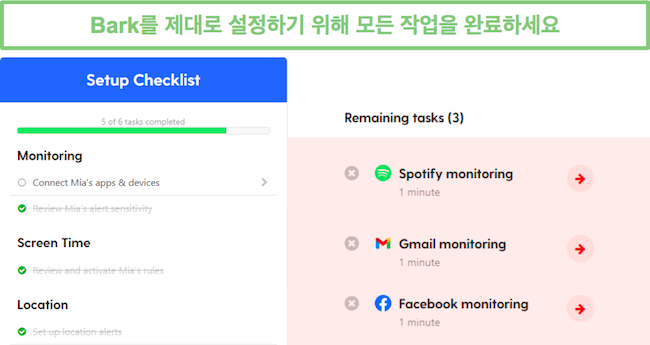
체크리스트는 그저 기억을 상기시키는 것이라기보다, 작업을 클릭하면 해당 페이지가 열리거나, 작업을 완료하기 위한 필요한 단계를 보여줍니다. 작업이 완료되면, 그것을 지나가는 줄이 그어지고, 모든 작업이 끝나면, 체크리스트는 대시보드에서 제거됩니다.
최소주의 스타일의 대시보드로 관리하기 쉽습니다
내가 테스트한 모든 부모 보호 앱 중에서, Bark가 관리하기 가장 쉬운 대시보드를 가지고 있습니다. 간단한 디자인을 사용하며, 혼란스러운 레이아웃, 메뉴, 찾기 어려운 기능등이 없습니다. 대시보드의 상단에는 아이가 발생시킨 알림 수가 있습니다. 원래 알림이 눈에 띄지 않게 측면에 위치해 있는 다른 부모 보호 앱들을 본 것에 비해, 매우 좋은 배치입니다. 밝은 빨간색 바 덕분에, 알림을 검토해야 하는 것을 잊을 수 없습니다.
대시보드는 네 개의 타일로 구성되어 있습니다. 그들 중 세 개인 모니터링, 화면 시간, 위치는 여러분을 기능의 섹션으로 안내하며, 규칙을 설정하거나 조정할 수 있습니다.
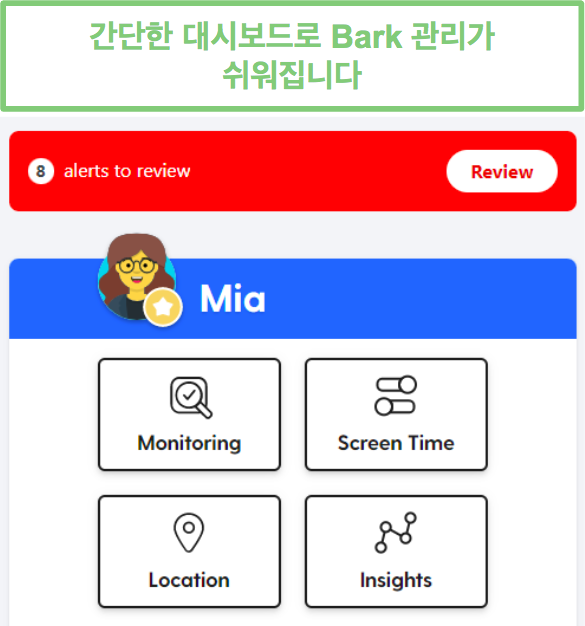
네 번째 타이틀은 인사이트에 대한 것으로, Bark가 분석한 활동 수, 메시지와 대화의 어조, 온라인 활동, 최근에 설치된 앱에 대한 데이터를 제공합니다.
몇 번의 클릭으로 모니터링 수준을 조정하세요
모니터링 타일을 열었을 때, 화면 상단에 두 개의 옵션이 있었습니다:
- 기기: 단일 아이를 위해 여러 장치나 플랫폼을 모니터링하고 있다면, 앞으로 취할 동작에 맞는 장치를 선택하도록 합니다.
- 설정: 여기서 필터 민감도를 조정하거나 카테고리를 비활성화할 수 있습니다. 다른 수준을 조정하면, 민감도 수준이 너무 높아 받게 되는 알림을 제한하는 데 도움이 될 수 있습니다.
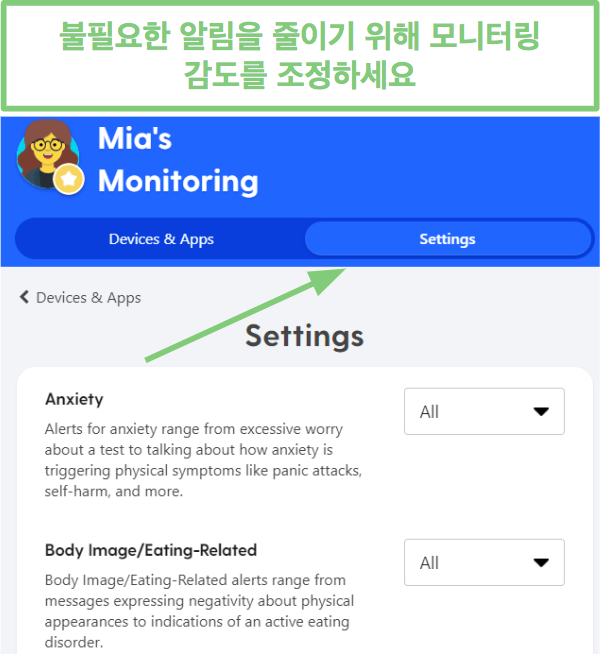
모니터링 설정에 만족하면, 다시 돌아가 변경사항을 적용할 필요가 없습니다. 필터에 자주 변경사항을 내놓거나 업데이트할 필요가 없고, 설정하고 그대로 둘 수 있다는 점이 좋습니다.
화면 시간 루틴과 웹 필터를 동시에 설정하세요
처음 화면 시간 루틴 규칙을 설정할 때는 조금 혼란스러웠습니다. Qustodio와 같은 다른 부모 보호 앱의 스타일에 익숙해진 것이기 때문에, 내가 핸드폰이 잠근 상태가 될 매일 화면 시간 제한과 매일 캘린더를 설정할 수 있을 것이라 기대했었습니다.
Bark는 일일 화면 시간 제한이 없기 때문에, 나는 네 가지 화면 시간 유형; 자유 시간, 학교, 취침 시간, 그리고 기본의 종류를 사용자 설정하는 시간을 투자해야 했습니다. 이 과정이 어렵진 않지만, 약간의 시간이 소요됩니다. 좋은 소식은 일정을 한 번 만들면, 다시 할 필요가 없다는 것입니다.
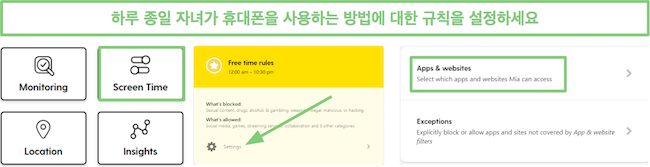
당연히, 항상 앱을 허용하거나 차단하는 등의 조정을 할 수 있으며, 웹사이트 예외 사항을 추가하거나 시간을 변경하는 것도 가능하나, 이들은 매우 쉽게 할 수 있는 사소한 조정이며, 1분 이상 소요되지 않아야 합니다.
고객 지원
무슨 일을 하고 있건 간에, 제가 Bark 웹사이트에 처음 도착한 순간부터 모든 딸의 소셜 미디어 앱과 스크린 시간 규칙을 연결하는 데까지, 다양한 질문에 대한 대답을 Bark가 가지고 있었습니다. 자동 채팅봇, 이메일 지원, 예약된 전화상담, 영상 튜토리얼, 그리고 100여 가지 자주 묻는 질문이 있습니다.
저는 이메일 티켓 시스템을 테스트하기 위해 하루 중 다른 시간에 고객 서비스에 몇 가지 질문을 보냈습니다. 답변을 받기 위해 몇 시간을 기다릴 필요는 없었고, 답변 중에는 완전한 답이 있거나, 더 나은 답을 제공하기 위해 후속 질문을 하는 경우가 있었습니다.

이메일만으로는 충분하지 않은 경우, Bark는 전문가와 통화를 설정할 수 있는 옵션을 제공합니다. 면담을 예약하는 가장 쉬운 방법은 채팅봇을 통해 요청을 하는 것입니다. 저는 제 전화번호와 편리한 시간을 남겼고, 그들은 정확한 시간에 전화를 했습니다. 고객 서비스 담당자는 매우 도움이 되었고, 내 화면에 접근하여 내가 보는 것을 정확히 볼 수 있어 필요한 도움을 제공할 수 있었습니다.

실시간 채팅 지원은 없지만, 채팅봇은 나에게 적절한 답을 찾아내는 데 꽤 효과적이었습니다. 이 채팅봇은 내 질문의 키워드를 사용하고, 좋은 후속 질문을 하거나 100개가 넘는 FAQ 페이지 중 하나로의 링크를 제공합니다. 항상 완벽한 것은 아니지만, 대개 제 질문을 다시 작성하여 필요한 답을 얻을 수 있었습니다.
FAQ 섹션은 매우 철저합니다. 그것은 몇 가지 기본적인 질문을 하고 한 두 줄의 답변을 제공하는 것이 아니라, 명확하고 이해하기 쉬운 스타일로 자세한 답변을 제공하는 전체 기사가 있습니다.
Bark가 사용하는 또 다른 유용한 도구는 ‘Discover’ 섹션입니다. 부모들에게 유용한 실용적인 동영상, 연령별 추천을 포함한 블로그, 그리고 아이들이 사용할 수 있는 신조어와 정의의 업데이트된 목록을 제공하는 훌륭한 자료입니다.
자주 묻는 질문
벅은 안전한가요?
벅은 어떤 항목을 모니터링하는가?
이러한 모니터링 카테고리들을 설정하고 어떤 유형의 알림이 발생할지 확인해보기 위해 벅을 무료로 7일 동안 체험할 수 있습니다. 충분히 자녀의 계정 모니터링에 시간을 할애하실 수 있습니다.
벅을 이용해 제 아이들의 스마트폰이나 태블릿을 잠글 수 있나요?
위치 추적 기능이 벅에는 있나요?
제가 아이폰을 사용하고 아이들이 안드로이드를 사용해도 벅이 작동합니까?
요금
저희는 Bark 구독에 대해 두 가지 옵션을 제공합니다. 첫 번째 옵션은 젊은 아이들을 대상으로 설계된 Bark Jr입니다. 이는 화면 사용 시간 루틴, 웹 필터, 위치 추적 도구와 같은 필수 기능을 제공합니다.
프리미엄 플랜은 Bark Jr 플랜에 포함된 모든 것에 더하여, 문자, 이메일, YouTube, 30여 개 이상의 앱을 모니터링하며, 위험하고 부적절한 내용에 대해 경고를 보냅니다.
두 플랜 모두, Bark는 장치 또는 아동 프로필 제한이 없다는 점이 마음에 듭니다.
Bark Jr 플랜 vs. Bark 프리미엄 플랜
두 플랜 간의 차이를 이해하는 것이 중요하므로, 여러분의 필요에 맞는 플랜을 선택할 수 있습니다. 두 플랜 간의 차이점을 여기에서 확인할 수 있습니다:
| Bark Jr. | Bark 프리미엄 | |
| 웹 필터 (17개 항목) | ✅ | ✅ |
| 화면 사용 시간 루틴 | ✅ | ✅ |
| 위치 추적 및 지오펜싱 | ✅ | ✅ |
| SMS 모니터링 | ✅ | ❌ |
| 30개 이상의 앱과 플랫폼 모니터링 | ✅ | ❌ |
| 사이버 불링, 온라인 침입자, 자살 생각 등에 대한 실시간 경고 | ✅ | ❌ |
Bark는 7일 무료 체험을 제공합니다, 그리고 계정을 생성할 때 신용 카드 정보를 입력해야 합니다. 체험 기간 동안에는 Bark 프리미엄 기능에 무제한으로 액세스할 수 있습니다.
구독을 구매할 때 두 가지 옵션이 있습니다; 월간 또는 연간. 가장 큰 절약을 위해, 숨겨진 거래 페이지로 이동하여 연간 구독에 상당한 금액을 절약할 수 있습니다. 월간 플랜은 조금 비싸지만, 아이를 잠시만 모니터링할 계획이라면 좋은 옵션입니다.
Bark은 그 가격이 가치 있는가?
저는 처음에 말했듯이, Bark는 시장에서 가장 저렴한 부모 컨트롤 앱이 아닙니다. 하지만 저렴한 옵션보다 더 많은 가치를 제공합니까? 그 대답은 당신의 필요에 따라 달라집니다. Bark는 부적절한 콘텐츠를 위해 소셜 미디어 앱과 네트워크, 모바일 장치, 브라우저를 모니터링하는 것을 전문으로 합니다. 이것은 저가 다른 부모 컨트롤 앱보다 훨씬 더 잘합니다. 필터를 실행시키는 어떤 콘텐츠든 대시보드에 업로드되며, 잠재적으로 문제가 될 수 있는 상호작용에 대한 알림을 보냅니다.
따라서, 아이의 온라인 활동을 모니터링하는 것이 중요하다면, Bark 프리미엄은 획득입니다. 그러나, 아이의 전화에 규칙을 설정하려고 한다면, 화면 사용 시간 보고서를 보거나, 장치와 개별 앱에 대한 일일 시간 제한을 설정하거나, 실시간 위치를 추적하려는 경우, Bark은 그 가치가 없습니다, 그러므로 Qustodio를 확인해 보세요.
Bark이 여러분에게 맞는 옵션인지, 어떤 플랜으로 시작해야 하는지 확실하지 않다면, 7일 무료 체험을 이용해 보세요. 이를 통해 Bark 프리미엄 기능에 무제한으로 액세스하여 직접 테스트하고 작동 방식을 확인할 수 있습니다.
결론
Bark는 아이들의 소셜 미디어와 이메일 상호작용을 모니터링하는 뛰어난 부모 컨트롤 앱입니다. 고급 AI 웹 필터는 건강 및 안전 관련 카테고리에서 그 센서를 작동시키는 어떤 것을 감지하면 스크린샷과 함께 실시간 알림을 보냅니다.
또한 맞춤형 스크린 타임 규칙을 적용하고, 위치 확인을 하고, 지오펜싱을 설정하는 필요한 도구들을 갖추고 있습니다. 만약 아직 이게 나에게 맞는지를 결정하고 있다면, 7일 무료 체험을 이용해 보세요. 이로 인해 당신과 당신의 아이가 얼마나 잘 작동하는지 충분히 시간을 가질 수 있습니다.